Формат RAR - один з найпопулярніших типів файлів для створення архівів, що дозволяє створювати різну ступінь стиснення для обраних елементів. Такі стислі папки можуть поширюватися між комп'ютерами і перебувати на локальних носіях. Їх вміст можна переглядати через спеціальний софт або вбудовані засоби ОС, однак іноді буває потрібно і розпакувати знаходяться там файли, що теж піддається реалізації завдяки відповідними програмами.
WinRAR
Почнемо з найпопулярніших представників такого виду програм. На першому місці нашого списку розташувався WinRAR, чия назва вже говорить про те, що він точно буде коректно взаємодіяти з архівами типу RAR. Однак ще це рішення дозволяє створювати і розпаковувати архіви і інших форматів, про що написано на офіційному сайті і навіть є повний список підтримуваних типів даних. Це допоможе абсолютно будь-якому користувачеві виконувати різні завдання із стисненими папками, не зазнавши ніяких труднощів, навіть якщо в руки потрапить стислий об'єкт непопулярного розширення. Існує кілька методів розпакування архівів розглянутого сьогодні формату через WinRAR. Наприклад, швидше за все це буде зробити через контекстне меню Провідника, куди відразу ж після інсталяції програми вбудовуються пункти, що відповідають за роботу з нею.
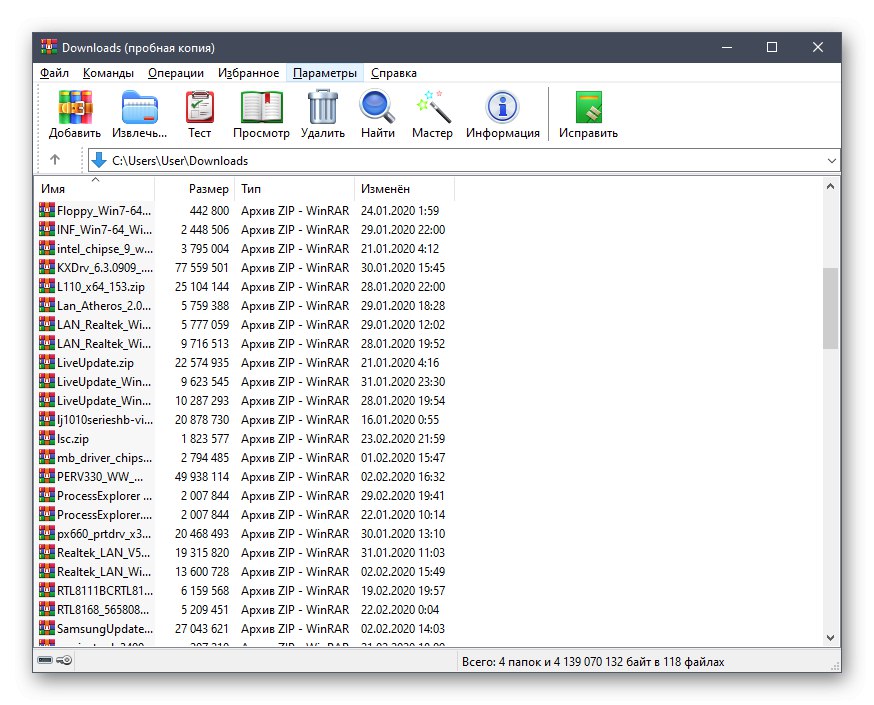
Сам архів же можна відкрити через графічне меню і вибрати ті елементи, які слід розпакувати. Присутні й додаткові налаштування, що задаються під час цієї операції. Практично всі вони пов'язані з режимом перезапису і поновлення файлів, але є і опції, що дозволяють видалити файли з помилками, автоматично перейменувати витягнуті об'єкти або пропустити вже існуючі файли в кінцевій папці. Є в WinRAR і різні опції, які не відносяться до теми розпакування. Сюди входить відновлення пошкоджених архівів, шифрування каталогів, перевірка вибраних файлів на віруси, тест швидкодії (актуально для розрахунку часу створення стислій папки) і перетворення форматів. Поширюється WinRAR платно, але в пробної версії немає взагалі ніяких обмежень. Тільки при запуску на екрані буде з'являтися повідомлення з проханням про покупку, тому кожен вирішує сам, чи варто віддавати гроші за ПО такого роду.
Якщо вас зацікавила розглянута тільки що програма, але ви ніколи раніше не стикалися зі взаємодією з подібними програмами та бажаєте отримати детальні інструкції по загальному принципу роботи, рекомендуємо вивчити окремий матеріал по цій темі на нашому сайті, де ви знайдете всі необхідні інструкції з детальними описами можливостей WinRAR.
Докладніше: Використання програми WinRAR
7-Zip
7-Zip - ще одне популярне, але вже безкоштовне рішення, що підтримує всі відомі використовувані формати архівів, в тому числі і RAR. Налаштувань при добуванні файлів в 7-Zip не так багато, адже користувач може налаштувати тільки шляхи і встановити підтвердження на перезапис файлів. Якщо ж на архів спочатку був встановлений пароль, його доведеться ввести вручну, а вже потім запустити розпакування. Це ж можна запустити і через контекстне меню Провідника, оскільки опції 7-Zip вбудовуються в нього відразу ж після завершення інсталяції.
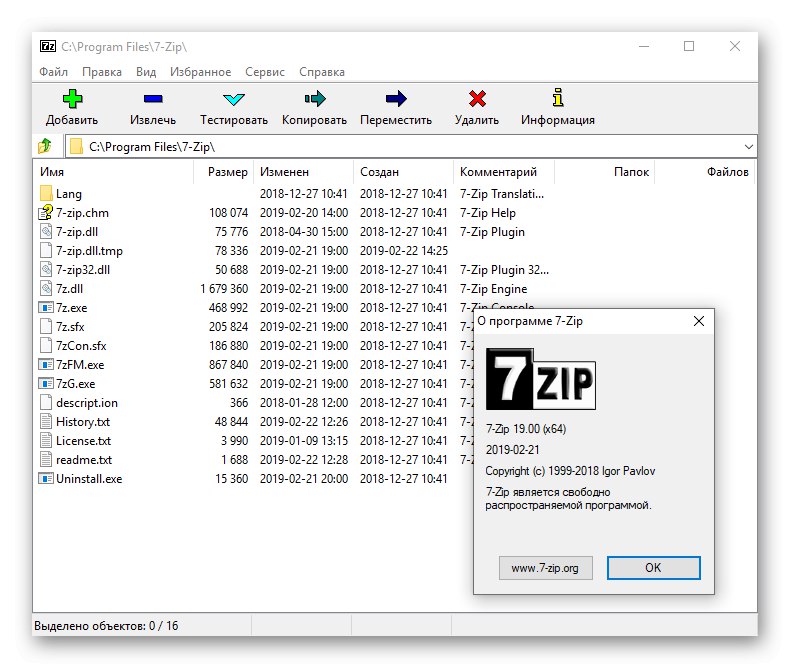
Процес стиснення в 7-Zip виконується за унікальним алгоритмом, який деякі користувачі вважають краще за інших, тому і вибирають це програмне забезпечення. Ми не можемо стверджувати те ж саме, оскільки багато що залежить від вхідних даних - наявних файлів і вибраного формату. Однак можна сказати точно, що за швидкістю процес запаковування дійсно перевершує багато схожі рішення. Перед початком створення архіву доступна і перевірка на продуктивність, щоб розрахувати приблизний час, який буде витрачено на процес. При необхідності створювану стислу папку можна зашифрувати, присвоївши для неї пароль будь-якої складності.У 7-Zip є російська мова, а для завантаження програма доступна на офіційному сайті, перехід до якого здійснюється за наступним посиланням.
PeaZip
Наступне програмне забезпечення нашого сьогоднішнього матеріалу носить назву PeaZip і є таким же багатофункціональним, як і два розглянутих раніше представника. Створені в цьому софті об'єкти за умовчанням зберігаються в фірмовому форматі, тому їх можна буде розпакувати тільки через це ж додаток. Враховуйте це при створенні архівів і міняйте використовується розширення. Що стосується розпакування типу RAR, то це в PeaZip відбувається без будь-яких проблем. За допомогою панелі навігації зліва в головному вікні відбувається перехід до архіву, а потім залишається тільки натиснути на кнопку "Вилучити", Щоб завершити розпакування. Додатково можна запустити тестування стислій папки, щоб переконатися у відсутності помилок і не втратити ніякі дані при добуванні.
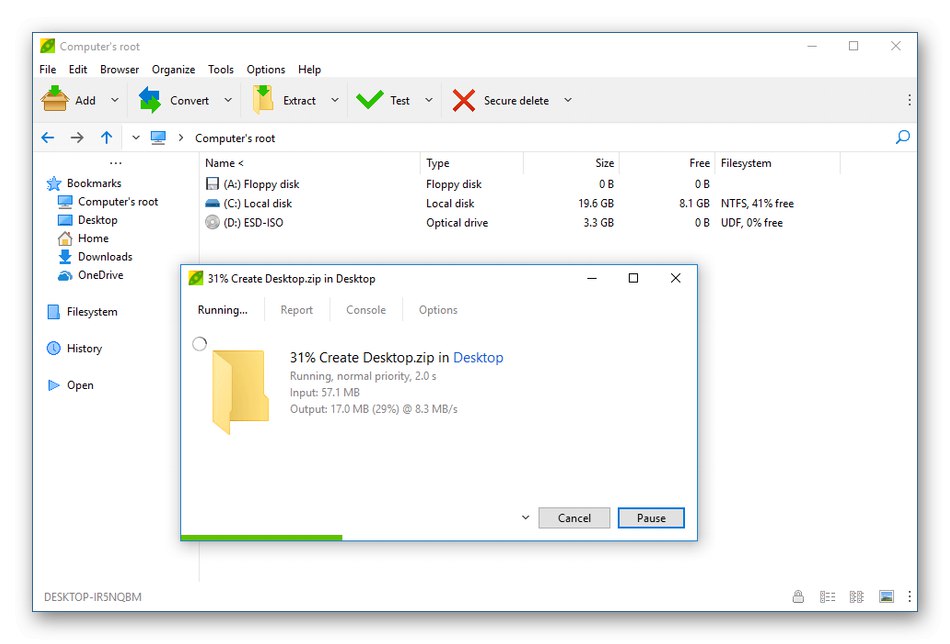
При розпакуванні стислих папок з паролем ми радимо звернути увагу на модуль «Менеджер паролів». Він дозволяє зберегти набір ключів, які в майбутньому можна швидко застосовувати до стисненим файлів, щоб не вводити їх кожен раз при спробі вилучення. Ще перед розпакуванням прямо в PeaZip можна видалити непотрібні файли, щоб вони не були перенесені на локальне сховище. Решта опцій, присутні в цьому програмному забезпеченні, більше націлені на створення архівів, тому детально зупинятися на них ми не будемо. Про це вже розповів інший наш автор в повноцінному огляді на PeaZip, перейти до якого можна, клікнувши по кнопці нижче.
Zipeg
Програма під назвою Zipeg підійде всім тим користувачам, хто бажає виключно розпаковувати наявні архіви, а не займатися їх створенням. Ця програма підтримує більшість відомих форматів файлів, тому з RAR теж не виникне ніяких проблем. Її графічний інтерфейс виконаний в максимально простому вигляді, а в головному вікні знаходиться лише кілька елементів управління, які стануть у нагоді під час роботи з софтом. На окрему увагу заслуговує вбудований оглядач, який дозволяє тільки переходити по внутрішнім папок архіву, але не шукати файли на всьому комп'ютері, що є недоліком. Якщо виникло бажання помістити архів Zipeg НЕ через функцію Drag & Drop, доведеться відкривати Провідник, натиснувши по спеціально відведеній кнопці, або вписувати повний шлях до архіву в адресний рядок.
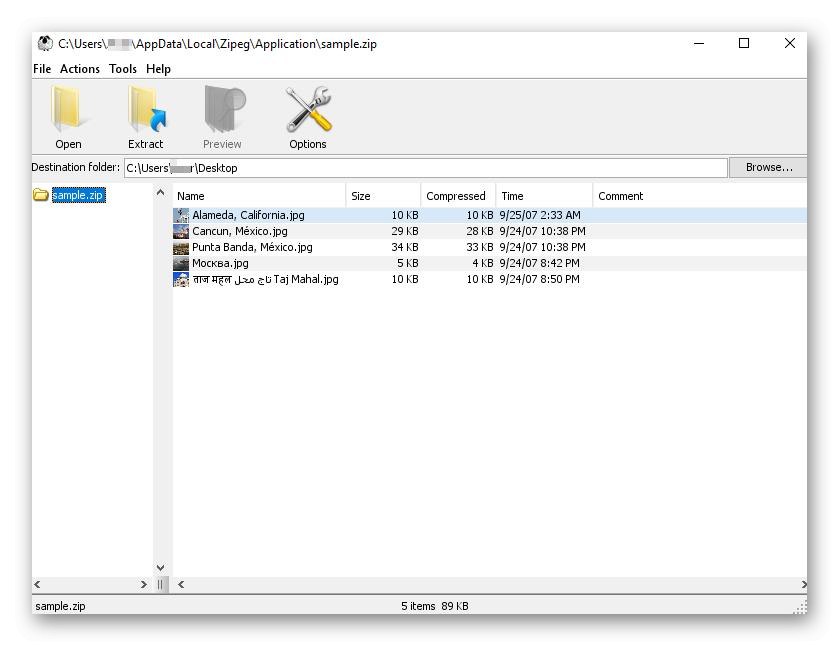
Всі файли, що знаходяться у відкритому через Zipeg архіві, можна переглянути перед витяганням, якщо на комп'ютері є відповідні програми, що відкривають стислі типи даних. Це допоможе вирішити, які об'єкти варто розпакувати, а які можна відразу ж видалити або залишити в цьому каталозі. Більше будь-які опції в Zipeg відсутні, а розробник вже давно припинив підтримку цього програмного забезпечення, тому і на поновлення сподіватися сенсу немає. Ми можемо рекомендувати це ПО тільки в тому випадку, якщо вам потрібно виключно розпакувати файли через максимально легке додаток.
ZipGenius
ZipGenius - ще один багатофункціональний рішення, що включає в себе чимало допоміжних опцій і інструментів, які можуть стати в нагоді під час взаємодії з архівами. Тут ви знайдете простий модуль зі стиснення файлів і каталогів, який реалізований приблизно за таким же принципом, як і в інших програмах, тому на ньому зупинятися ми не будемо. Відкриття вже стислих файлів здійснюється через головне вікно. Їх можна переглянути, а потім розпакувати або записати на диск, оскільки ZipGenius підтримує функцію запису. Звичайно, формат RAR повністю підтримується, тому проблем з його тестуванням або перевіркою на віруси точно не виникне, не кажучи вже про банальне витяг об'єктів на локальне або знімне сховище.
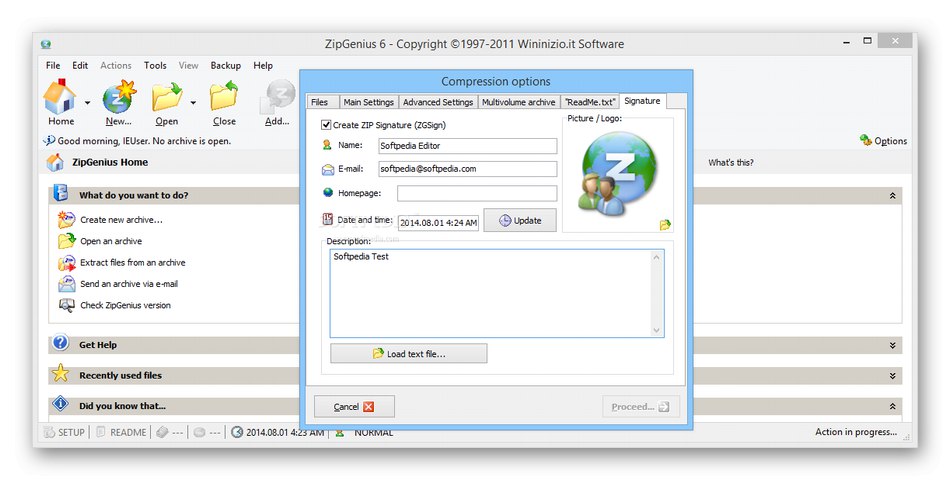
Серед додаткових опцій відзначимо можливість відправки відкритих файлів по електронній пошті через інтернет, а також розширений інструмент щодо шифрування даних, що підтримує декілька найпопулярніших алгоритмів. При необхідності ZipGenius допоможе відшукати всі стислі папки по заданих параметрах, що зберігаються на всьому комп'ютері або тільки конкретному розділі жорсткого диска. З функцій, що не відносяться до роботи з архівами, в програмному забезпеченні є модуль зі створення слайд-шоу. У нього юзер додає необхідну кількість зображень, а потім починає відтворення або зберігає об'єкти в одному каталозі. Деяким користувачам здадуться корисними блоки, що дозволяють переглядати і змінювати властивості архівів, а також створювати каталоги формату SFX для автоматичної розпакування, що стане в нагоді під час впровадження конкретних папок або файлів в інсталятор будь-якої програми. ZipGenius - безкоштовне рішення, доступне для скачування за наступним посиланням.
WinZip
WinZip - остання програма з нашого списку, що надає крім опцій розпакування безліч інших можливостей, які побічно або взагалі ніяк не пов'язані з самими архівами. Сюди можна віднести інструмент по швидкій зміні дозволу завантажених зображень, додавання водяних знаків на зображення різних форматів, перетворення текстових документів в PDF, відправка файлів через соціальні мережі або електронну пошту, створення резервних копій каталогів і підтримку протоколу FTP. Все це виявляється корисним лише деяким користувачам, хто шукає програмне забезпечення, здатне задовольнити абсолютно всі потреби, а не просто дозволяти створювати стислі папки і витягати з них файли.
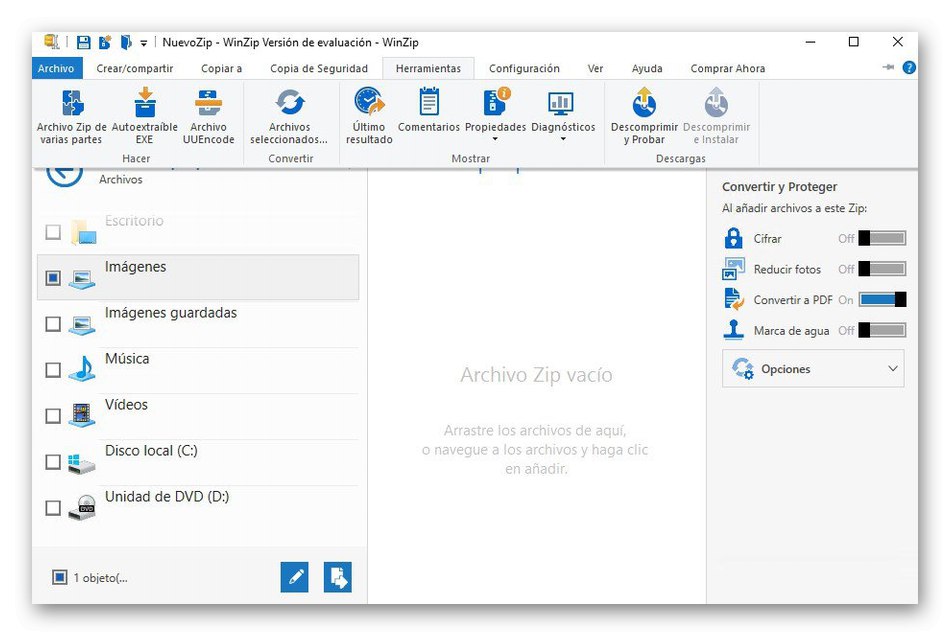
Що стосується безпосереднього створення архівів, то в WinZip це робиться через окремий модуль, де користувач покроково виконує всі настройки, а потім зберігає отриманий об'єкт. Все починається з додавання файлів, що піддається реалізації за допомогою стандартного Провідника або вбудованого в програму оглядача. Після цього можна застосувати макроси, про які вже йшлося раніше (автоматичну конвертацію, шифрування, зміна розміру зображень і інше). Тепер залишається тільки зберегти архів на локальному або знімному носії, щоб в будь-який момент отримати до нього доступ. Розпаковується вміст таким же чином, як і в інших схожих додатках, і сам RAR теж підтримується, тому на цю тему ми не будемо зупинятися докладно. WinZip - єдине платне додаток нашого сьогоднішнього огляду, тому перед придбанням ми рекомендуємо завантажити пробну безкоштовну версію, щоб зрозуміти, чи підходить це ПО для постійного використання.
ExtractNow
Назва програми ExtractNow вже говорить сама за себе - вона призначена для швидкого розпакування архівів різних форматів. Головна її перевага перед розглянутими раніше представниками - підтримка множинного вилучення. Вам слід додати необхідну кількість об'єктів в головне меню ExtractNow, налаштувати опції розпакування і запустити цей процес. Відразу попередимо, що він може зайняти дуже багато часу, якщо обсяг знаходяться там файлів великий або їх кількість обчислюється тисячами. Завдяки вбудованій функції пошук стислих папок на комп'ютері займе значно менше часу, адже вам дозволяється вказати шлях, а потім все відповідні каталоги будуть автоматично перенесені в список для подальшого вилучення.
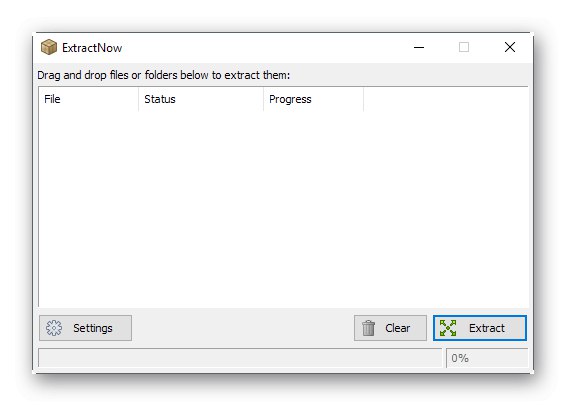
Вбудований в ExtractNow і нескладний менеджер паролів. Його дія полягає в тому, що користувач вказує один ключ, який буде самостійно застосовуватися для всіх розпаковувати файли, щоб при кожному переході до архіву не довелося вводити його повторно. Таким чином додається необмежену кількість паролів, а при необхідності активний змінюється вручну шляхом вибору відповідної рядки зі спливаючого списку.Перед початком вилучення елементів через ExtractNow ми рекомендуємо тестувати архіви на наявність помилок, щоб упевнитися у відсутності пошкоджених файлів або бути готовим до того, що деякі з них не будуть коректно функціонувати після завершення цього процесу. ExtractNow має вкрай легким інтерфейсом, тому навіть відсутність російської мови не є проблемою. Поширюється ПО безкоштовно і до сих пір підтримується розробником.
Universal Extractor
Universal Extractor - найпростіше і примітивне програмне забезпечення, про який піде мова в рамках сьогоднішнього матеріалу. Однак воно має одну особливість, яка робить це додаток вкрай корисним для деяких користувачів, але про це ми поговоримо пізніше. Спочатку давайте зупинимося на стандартній розпакуванню архівів, що виробляється буквально в кілька кліків. Користувач в невеликому вікні з двома присутніми полями тільки задає шлях до каталогу і розташування, куди слід помістити витягнуті об'єкти. Більше ніяких додаткових налаштувань немає. Відзначимо, що формат RAR підтримується в повній мірі, інакше б Universal Extractor не потрапив в наш огляд.
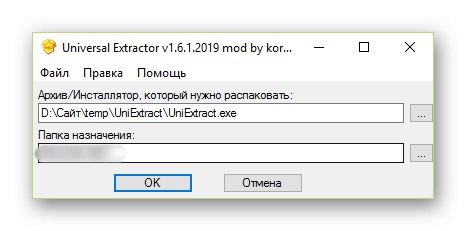
Тепер перейдемо до головної особливості, яку ми побіжно згадали в попередньому абзаці. Вона полягає в підтримці розпакування об'єктів EXE. Тобто користувачеві потрібно при добуванні через Universal Extractor вказати шлях до виконуваного файлу інсталятору і призначити директорію для приміщення туди файлів. Після завершення цієї операції можна буде ознайомитися і взаємодіяти з усіма об'єктами, які були поміщені в цей інсталятор. Більше ніяких опцій в Universal Extractor немає, тому і розповідати про цю програму нічого. Якщо вона вас зацікавила, клікніть по кнопці нижче, щоб перейти до безкоштовного скачування з офіційного сайту.
IZArc
Якщо ви звернете увагу на інтерфейс програми IZArc, то помітите, що за наявними там інструментам і опцій це рішення практично нічим не поступається розглянутим раніше багатофункціональним представникам тематичного софта. Однак IZArc стоїть на цьому місці через обмежену підтримки RAR. Так, це програмне забезпечення може розпаковувати стислі папки таких форматів, однак воно не вміє їх створювати, встановлювати захист і відновлювати. Користувачеві доступні перегляд, тестування та вилучення об'єктів, що знаходяться в RAR. Ще перед безпосереднім взаємодією файлами можна зробити перевірки об'єктів на наявність вірусів, проте стовідсоткової ефективності при цьому не гарантується. Однак якщо вибрати другий варіант сканування через VirusTotal, якість перевірки значно підвищиться.
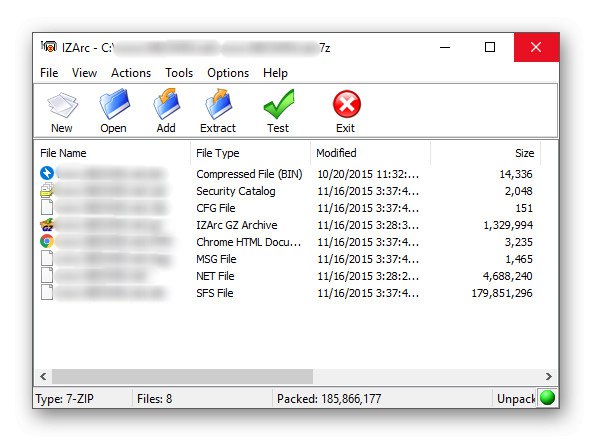
Більше ніяких особливостей роботи з RAR в IZArc немає, тому давайте коротко зупинимося на інших опціях. Ця програма підтримує тонке налаштування як функціональності, так і зовнішнього вигляду, тому будь-який користувач зможе створити оптимальну для себе конфігурацію. Створення архівів проводиться вже за звичною схемою, а вбудований в ПО оглядач, реалізований у вигляді древа, дозволить не загубитися серед великої кількості різних папок і файлів. При необхідності для кожного каталогу присвоюється пароль і встановлюється шифрування по заготовленим алгоритму. Додатково зазначимо модуль зі створення SFX-архівів, які після можуть бути поміщені в виконуваний файл інсталятора і застосовані при установці різних програм.
J7Z
Завершить наш сьогоднішній огляд програма з короткою назвою J7Z. Її інтерфейс по праву можна назвати застарілим, проте це не заважає їй функціонувати належним чином, підтримуючи і витяг файлів з архівів формату RAR, однак при цьому створити такі об'єкти не вийде, оскільки J7Z не підтримує такий алгоритм стиснення. Весь процес розпакування відбувається в окремій вкладці, де вибираються стандартні параметри і вводиться ключ безпеки, якщо він існує, тому немає сенсу детально розбирати даний аспект використання J7Z.
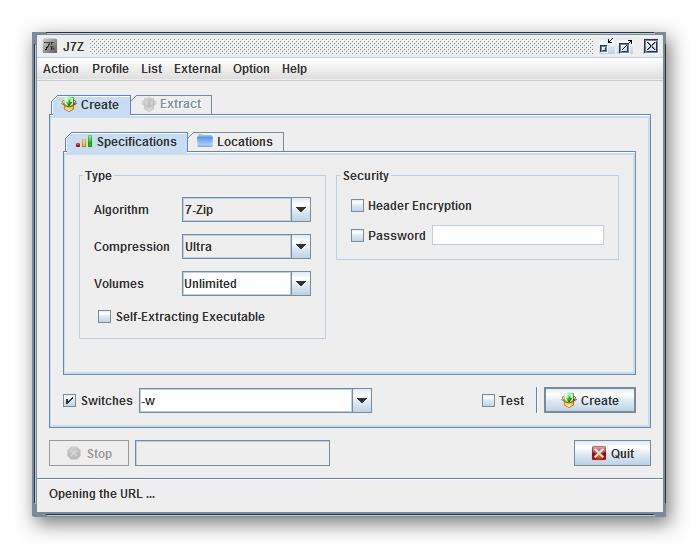
Говорити про інші функції, пов'язані зі створенням архівів інших форматів, теж практично нічого, оскільки за принципом функціонування J7Z нічим не відрізняється від розглянутих раніше програм. Відзначимо лише відсутність російської мови, гнучке зміна тим зовнішнього вигляду і настройку стандартних папок, звідки за замовчуванням будуть завантажуватися стислі папки і куди розпаковуватися. Поширюється J7Z безкоштовно, а для завантаження з офіційного сайту потрібно натиснути по розташувалася далі кнопці.
Тільки що ви були ознайомлені з безліччю тематичних програм, які можуть використовуватися для розпакування архівів RAR. Як видно, багато хто з них працюють практично однаково і навіть надають аналогічний набір базових опцій, тому вибір варто робити, відштовхуючись від додаткових інструментів та особистих уподобань.